# Kundendetails
Mit Kick auf einen Kunden sehen Sie zusätzliche Details.
# Kontostand
Zuerst erscheint der Kontostand des Kunden. Bei Kontostand anzeigen sehen Sie alle Buchungen. Befindet sich das Konto im Minus, wurde gerade eine Rechnung ausgestellt und noch nicht beglichen. Befindet es sich im Plus hat der Kunde aktuell ein Guthaben. Bei 0 ist das Konto ausgeglichen.
# Details
Kundenummer, E-Mail, Telefon, Geschlecht, Erstellungsdatum und App Login wird hier angezeigt und kann mit Klick auf bearbeiten adaptiert werden. Soll der Kunde sich selbst verwalten und anmelden muss ein App Login angelegt werden. Hat der Kunde sich selbst registriert, kann man hier das Passwort zurücksetzen, falls es notwendig ist. Der Login des Kunden erfolgt mit der E-Mail Adresse die hier hinterlegt ist. Auch die Rechnung wird an diese E-Mail Adresse gesendet. Möchte man die Rechung an eine separate Mail Adresse senden, muss diese unter dem Punkt Adressen hinzugefügt werden.
# Adresse
Eine Adresse kann hier hinzugefügt, bearbeitet oder gelöscht werden. Wenn sich der Kunde nicht selbst verwalten soll, muss er dennoch selbständig eine Zahlungsart hinzufügen. Mit Klick auf Zahlungsart anfordern wird diesem automatisch eine E-Mail geschickt und der Kunde kann eine Zahlungsart selbständig hinterlegen.
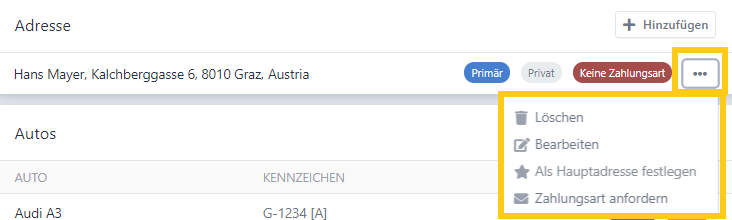
Kreditkarte löschen
Hat der Kunde bereits ein Mal eine Kreditkarte hinterlegt, kann er diese nicht löschen. Er kann die Kreditkarte nur ändern. Dies soll vorbeugen, dass ein Kunde seine Kreditkarte vom Kundenkonto trennt, obwohl er noch Zahlungen zu leisten hätte.
Möchte der Kunde seine Rechnung auf eine eigene E-Mail Adresse geschickt bekommen, muss diese E-Mail bei Rechnungs E-Mail hinzugefügt werden.
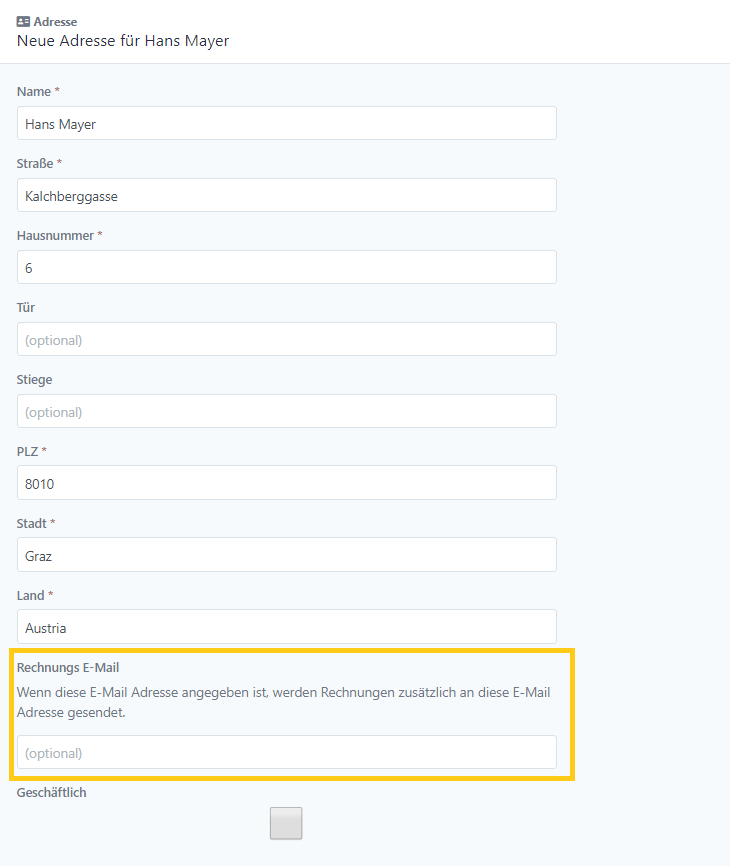
Wenn Sie dem Kunden das Zahlungsmittel löschen wollen, gehen Sie auf das entsprechende Kundenkonto.